如果在系统还原或者系统重装之前没有注意保存备份好资料的话,可能会导致电脑系统资料的丢失。如果真的不小心数据丢失了,系统还原后如何恢复数据呢?今天小编就跟大家讲下电脑系统还原后数据恢复方法。更多电脑教程,尽在小白系统官网。
首先,当您在系统还原后发现某些资料消失时,只需冷静下来并停止将任何新资料写入系统分区,正确的作法是找到适合的资料恢复软件来恢复重要的资料。我们可以借助易我数据恢复软件,可以扫描和恢复以前的资料。提示:如果在系统还原后遗失文档,请停止使用硬盘,并确保不会将任何资料写入硬盘。(网上有很多一些软件,大家可以尝试下找回恢复)
具体的使用方法如下:
1、将硬盘插上另一台计算机,下载易我数据恢复软件,选择要扫描的分割区 – 打开EaseUS Data Recovery Wizard后可以看到所有分割区。选择想要的分割区。
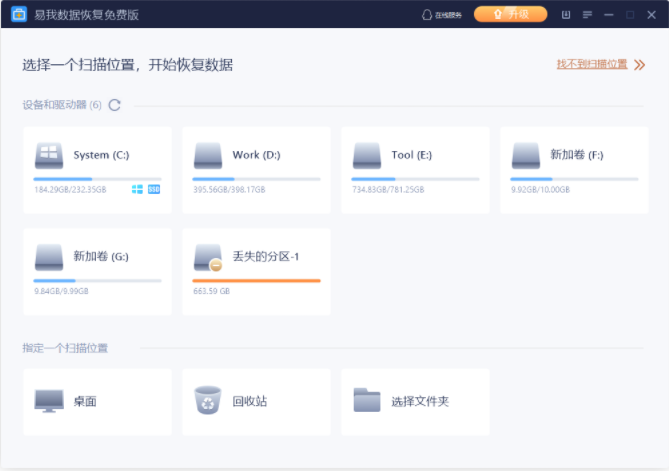
2、扫描分割区 – 点击「扫描」按钮,扫描过程将立即开始。
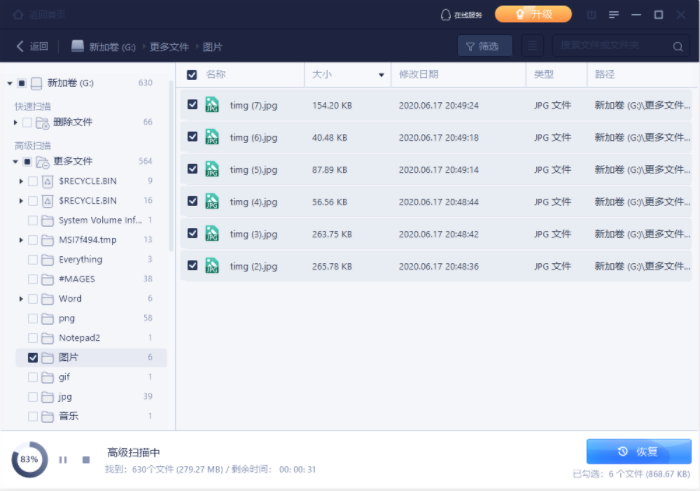
3、恢复丢失资料 – 选择所需档案后,点击「恢复」按钮。
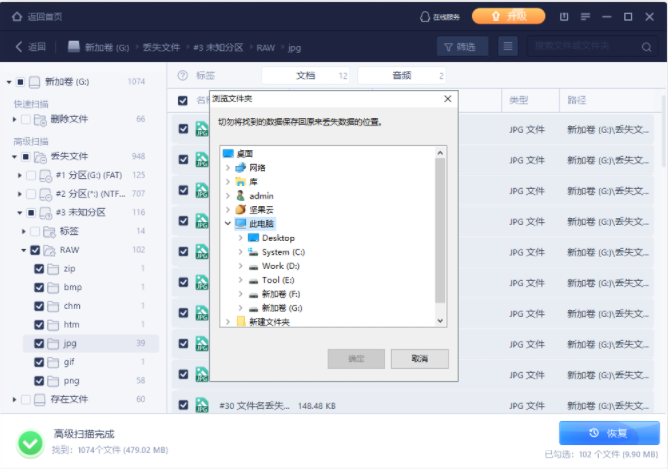
以上便是通过工具软件来恢复数据,不保证能百分百还原系统之前的数据,因此大家在重装系统或者还原系统之前注意还是要多留心,备份好自己电脑的重要资料。
相关阅读
热门教程
最新教程